






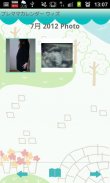

Premama Calendar Wiz

Descrição de Premama Calendar Wiz
O wiz calendário premama é um aplicativo que você pode salvar registros diários de gravidez!
Simples para salvar registros de check-up!
Tire fotos de gravidez ou fotos de ultrassom de um bebê ainda não nascido, salve-as como um álbum!
Muito simples para salvar eventos ou planos diários e planos repetidos! Ícones de eventos e planos serão exibidos no calendário. Personalize categorias e subcategorias de eventos como quiser!
Premama Calendar Wiz Manual
*Janela inicial*
A janela inicial é a configuração básica. Na segunda vez e depois de abrir o Premama Calendar Wiz, a janela inicial é um calendário.
Vamos fazer o seu calendário de gravidez primeiro!
*Como fazer o calendário da gravidez*
1.Selecione um método da lista de Configuração Base.
2.Pressione "Avançar".
3.Digite as informações que cada método precisa e pressione "OK".
4.Mover para Dados Pessoais.
*Dados pessoais*
Ao salvar a configuração básica, vá para dados pessoais.
1.Digite cada item. O nome do bebê será exibido na barra de título do calendário.
2.Pressione "OK" para salvar.
3.Mover para o calendário.
*Como editar a configuração básica e os dados pessoais*
1.Pressione o botão "Menu" do celular.
2.Pressione "Base Setting" e "Personal Data" para editar.
*Descrição do Calendário1*
1. Ao salvar o nome do bebê em Dados Pessoais, você pode ver seu nome na barra de título do calendário.
2. Quando você salvar a data de início e término do último período em Dados Pessoais, marcas de triângulo azuis serão exibidas no calendário.
3. A marca do calendário é o botão Ajuda. Ao pressionar, vá para a página Premama Calendar Wiz do site do GalleryApp.
4. O próximo botão do botão Ajuda é o botão Market que apresentamos nossos aplicativos.
5. Código de cores do calendário: o fundo do calendário muda a cada mês de rosa para bule.
6. O número da semana abaixo do ano do calendário mostra em qual semana da gravidez você está na data selecionada.
7. Fundo rosa escuro da data: Data de hoje.
8. Botão de lista no centro direito do calendário: Exibe as listas de eventos.
9. Exibição Semanal: o próximo botão do botão Lista, você pode alternar o calendário para exibição semanal.
10. Nota: um botão inferior de Lista e Exibição Semanal mostra quantos eventos você salvou como notas.
11. Dias mostrados na parte inferior do botão Ajuda são os dias restantes até a entrega.
*Botões do calendário (da esquerda)*
1. Evento:Salvar eventos diários.
2. Repetir:Salvar eventos repetidos (planos).
3. Hoje: Volte para a data de hoje.
4 e 5. Direita e Esquerda: Mova a data para a direita e para a esquerda.
6. Gráfico:Você pode ver gráficos de pressão arterial, peso e gordura corporal e exibe a lista dos registros de check-up.
7. Lista de fotos:Veja a lista das fotos salvas.
8. Câmera:Tire fotos.
*Afazeres Diários*
1. Toque em "Toque aqui para criar listas de eventos." ou botão Evento do calendário.
2. Mover para Tarefas Diárias.
3. Você também pode economizar peso, pressão arterial e gordura corporal.
4. Os ícones que você pode ver abaixo da gordura corporal são ícones de eventos. Pressione o botão cinza mais para adicionar um novo ícone.
ーーーーーー
<Adicione os botões da janela EventIcon>
a)Adicionar:adicione um novo ícone de evento e salve com este botão.
b)Voltar:voltar para a Tarefa Diária.
c)Excluir:Excluir o ícone do evento.
ーーーーーー
5. Vamos salvar eventos diários! Toque em um dos ícones de evento da lista. Mover para a tela de registro.
6. Insira um memorando, selecione uma subcategoria e salve-o.
7. Salve mais eventos da mesma forma!
→Editar categorias de eventos com um toque longo em cada ícone de evento.
*Descrição de um ícone de hospital no Daily To-Do*
Toque no ícone do hospital para ir para o Registro de Verificação. Você pode salvar registros de exames.
<Registro de Verificação>
1. Selecione um dia para ”Data do próximo check-up” e uma marca de hospital aparecerá no calendário.
2. Assinale ”Check-up” e uma marca de hospital com uma marca de verificação verde aparece no calendário para que você possa entender o check-up feito.
3. Pressione o botão "Voltar" do celular para salvar automaticamente.
*Você pode ver a lista de registros de Check-up como segue;
a) No Calendário, toque no botão Gráfico (o terceiro da direita).
b) Toque em "Check-up" na lista.

























